一、什么是菲特云云盘?
“菲特云云盘”是菲特云为门店提供的文件存储增值服务。
开通云盘后, 在课程项目、老师风采、课程预告、课堂回放、品牌封面、课后作业等地方上传存储视频,也可以在家校互动模块在图文基础上支持视频和附件。
二、如何开通 ?
PC端登录菲特云系统后,点击左侧导航:工作台-增值服务,找到“云盘”,选择合适云盘套餐,点击开通。
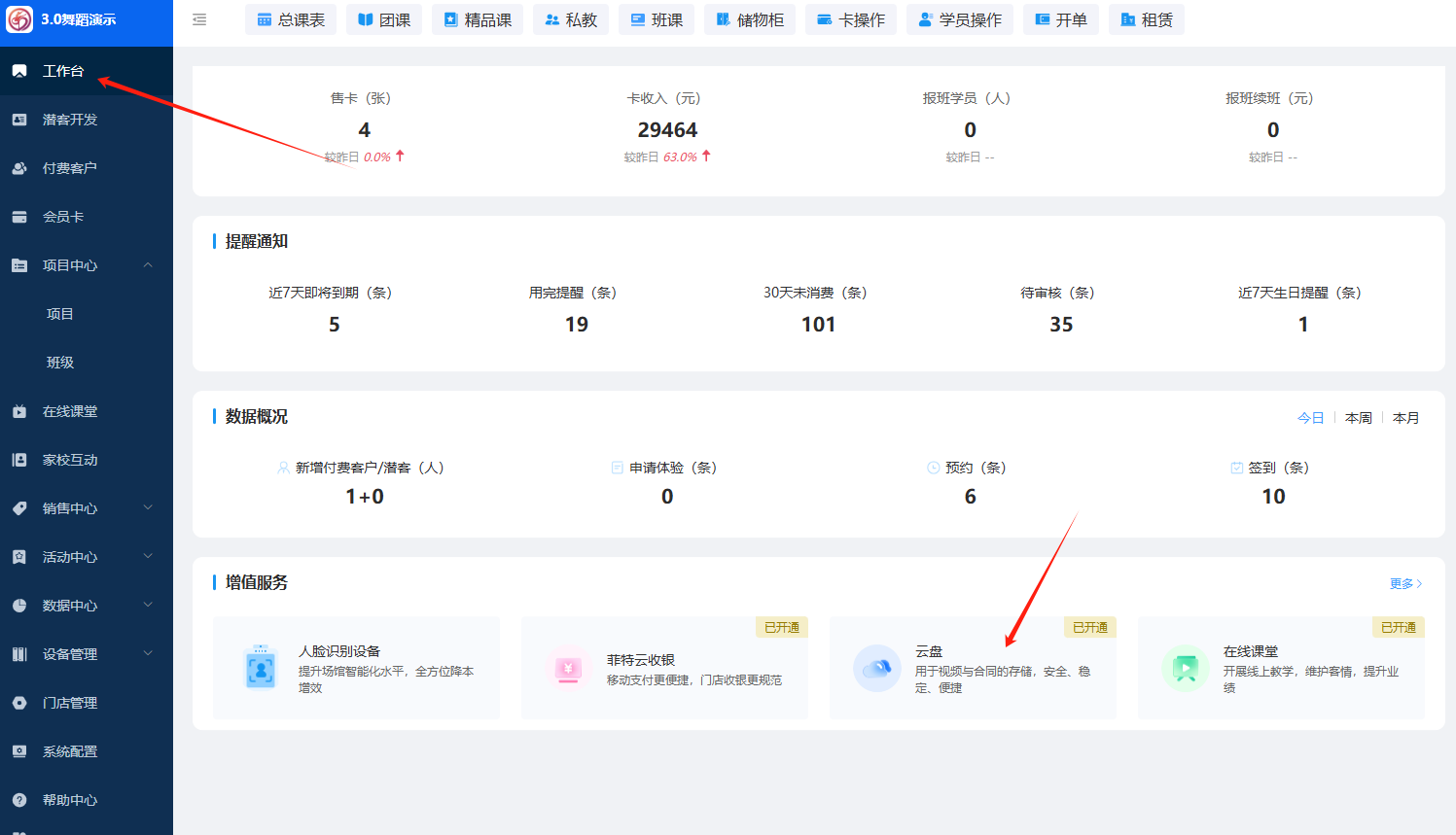
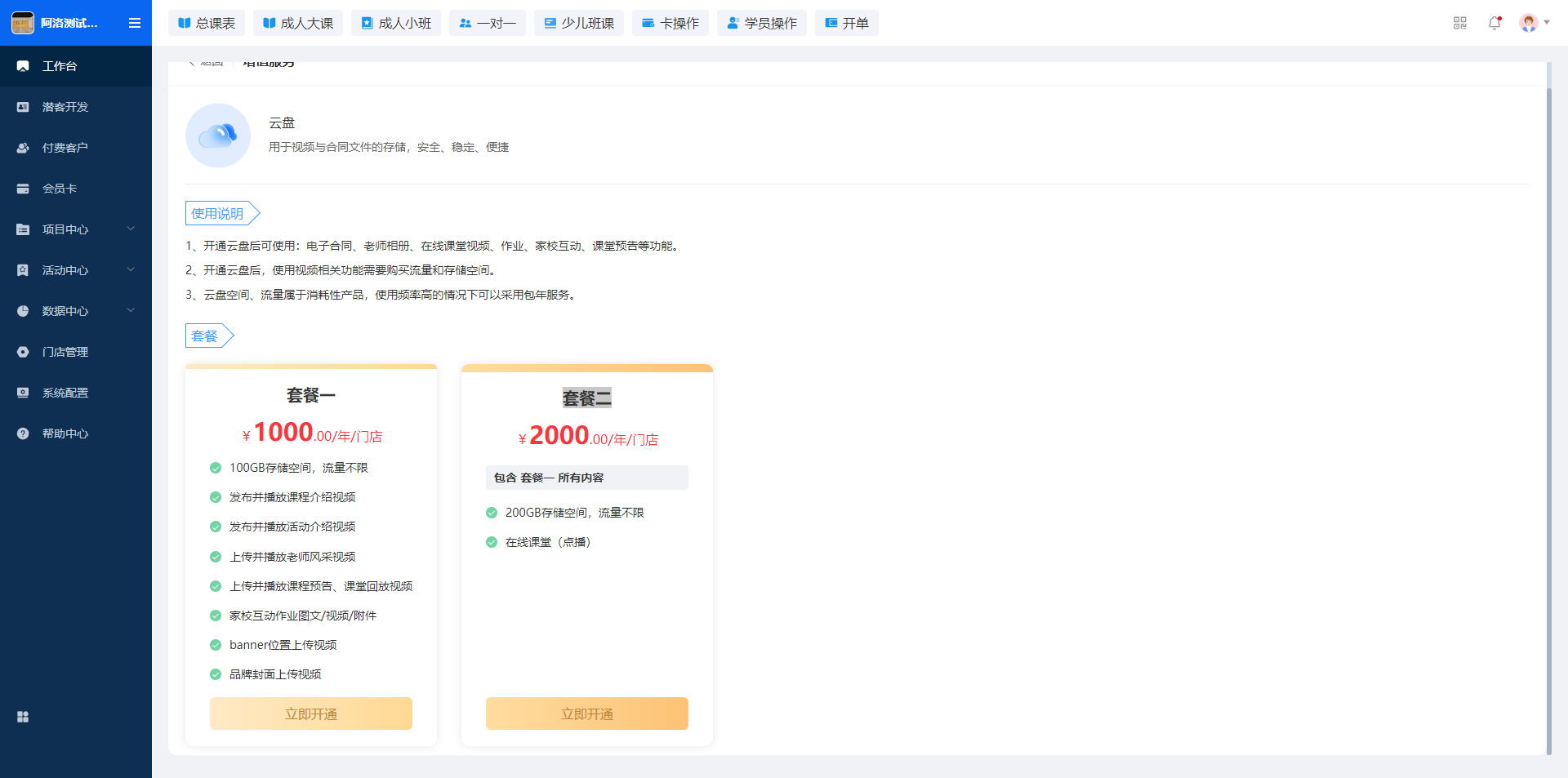
三、使用方法?
1. 上传课程项目介绍视频
开通云盘后,PC端登录菲特云系统,点击左侧导航:“项目中心”,选择“团课”/“精品课”,新建/编辑课程项目,在项目背景(默认支持图片)模块,可以上传课程视频。
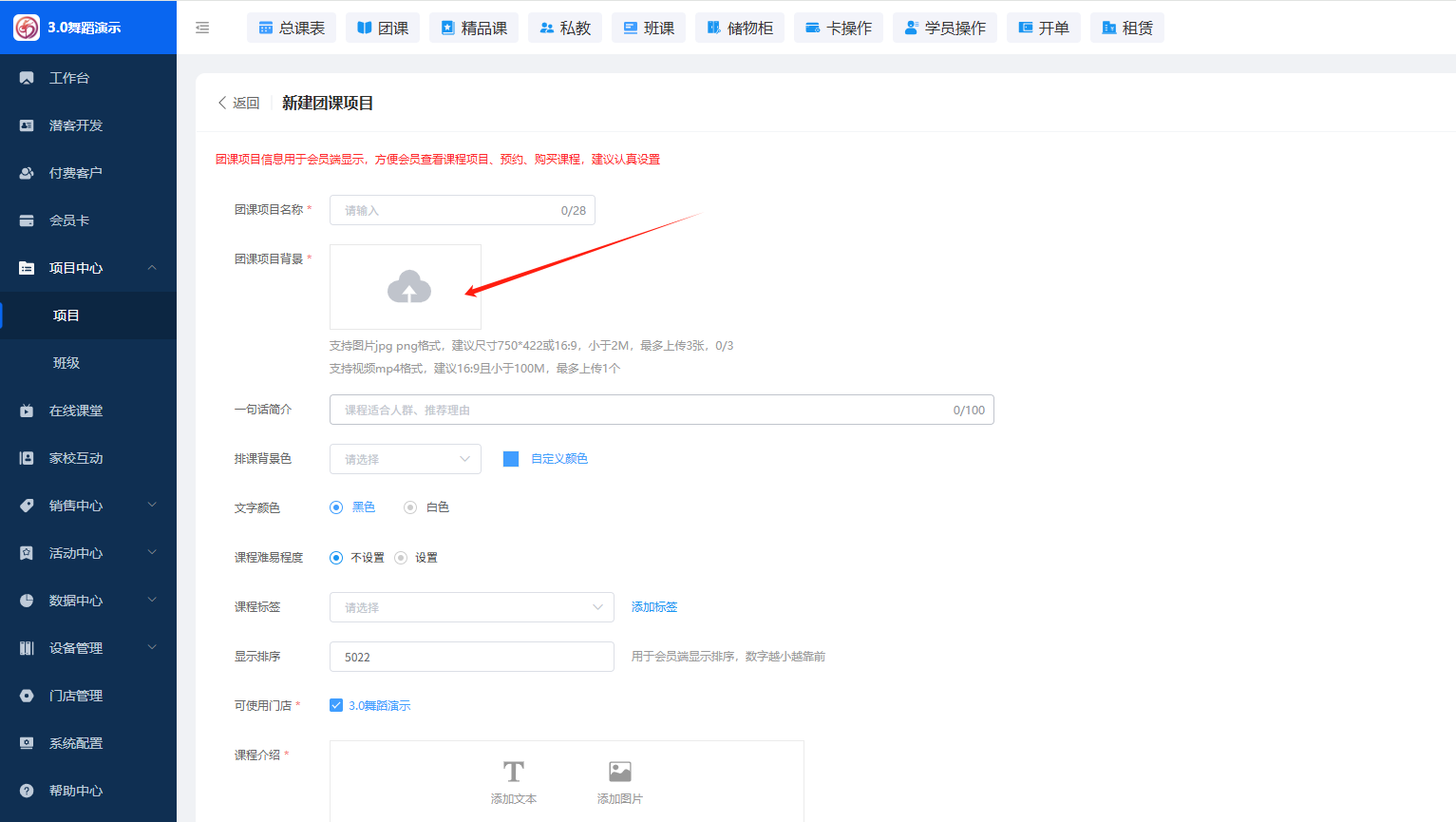
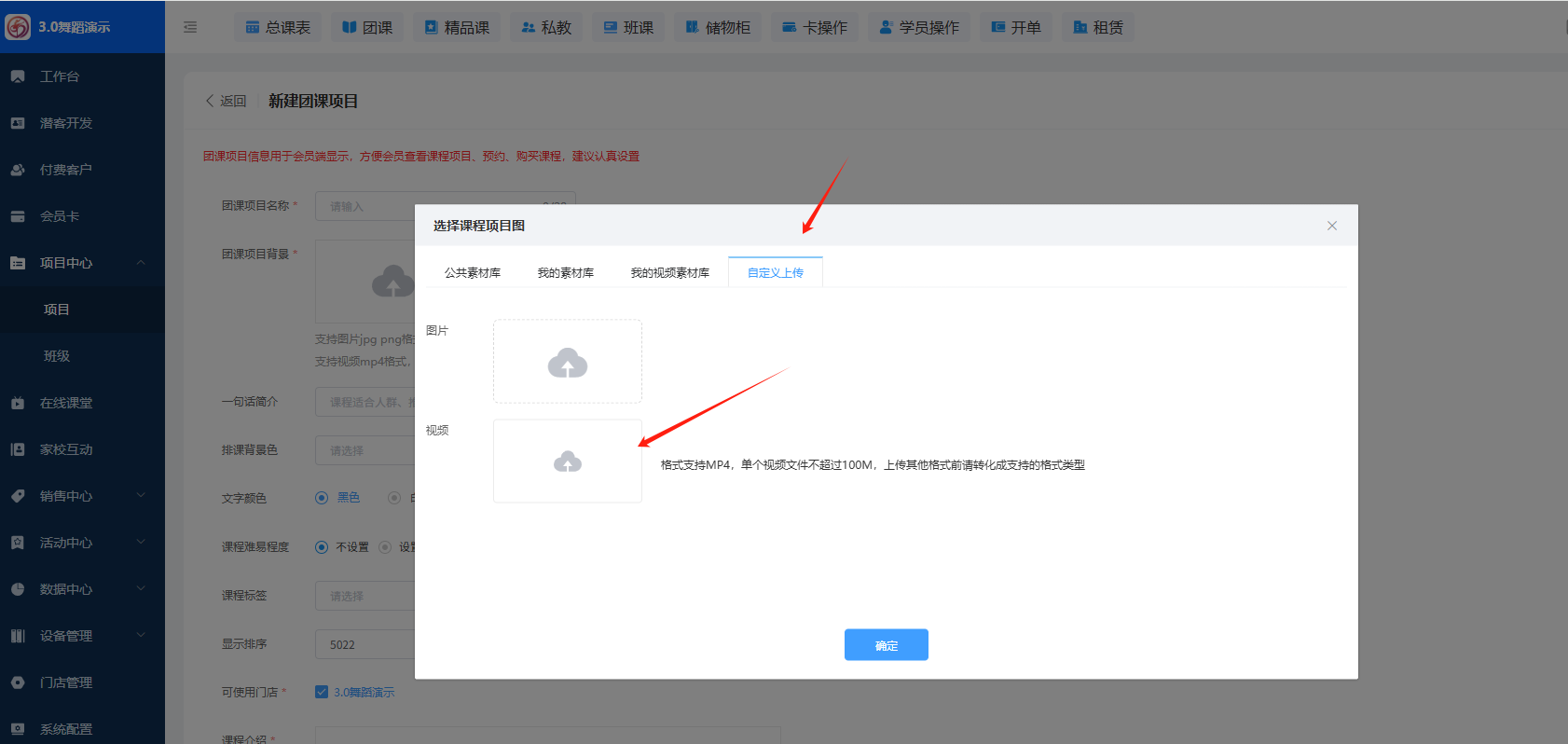
会员在小程序端,点击“课程介绍”,选择课程项目,在“项目详情”里,可以查看课程视频。
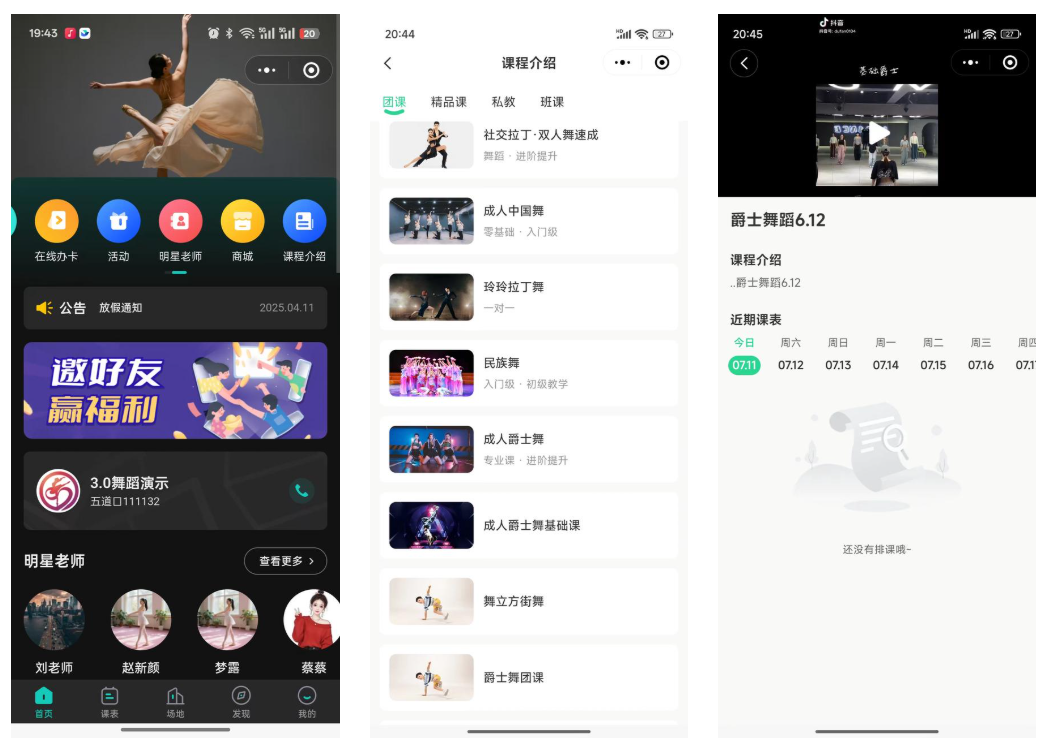
2. 上传老师宣传视频
有些门店为了更好的宣传品牌和师资力量,可以在上传老师的一些视频。
操作方法:
开通云盘后,PC端登录菲特云系统,点击左侧导航,“门店管理”-“员工”,选择老师,点击姓名进入“管理员工”界面,点击“风采展示”,上传老师“精彩视频”。
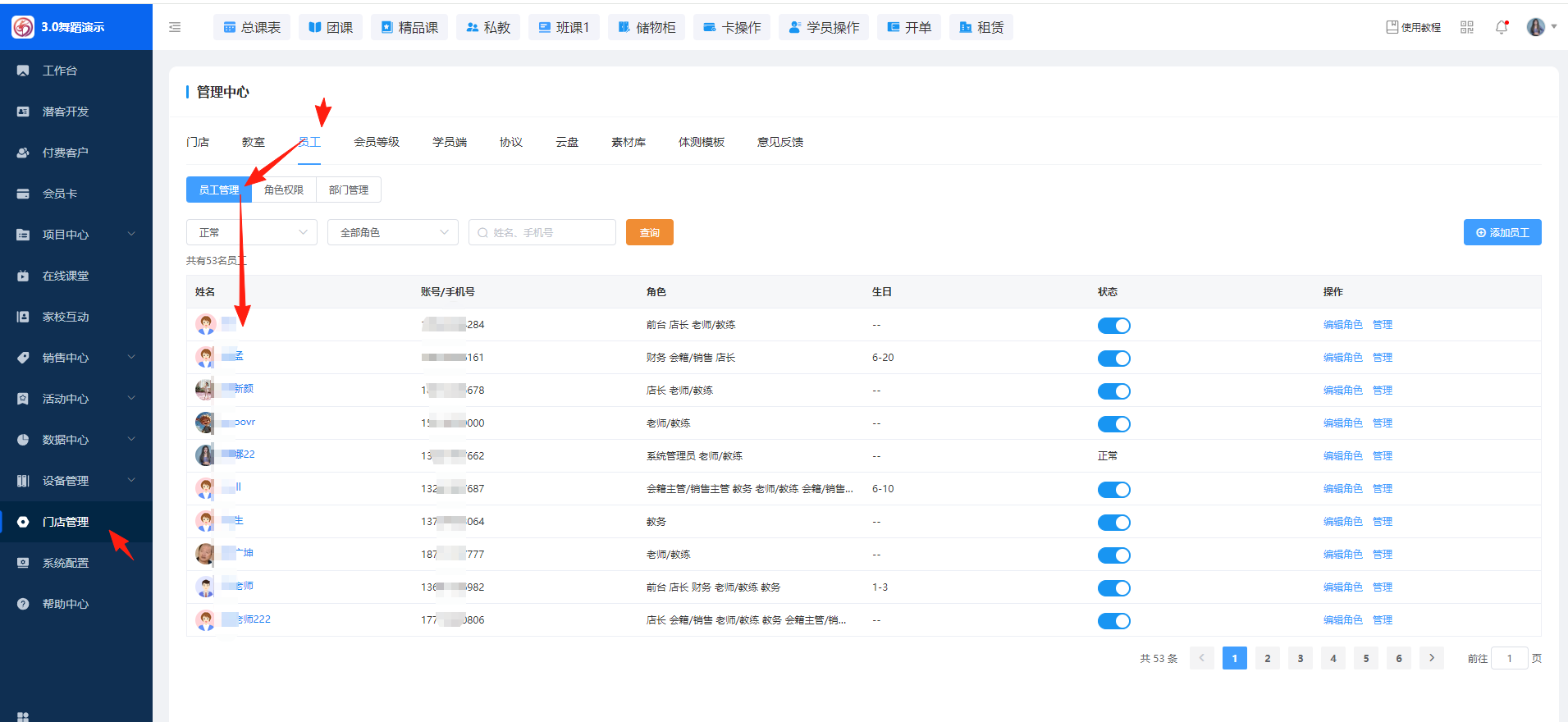
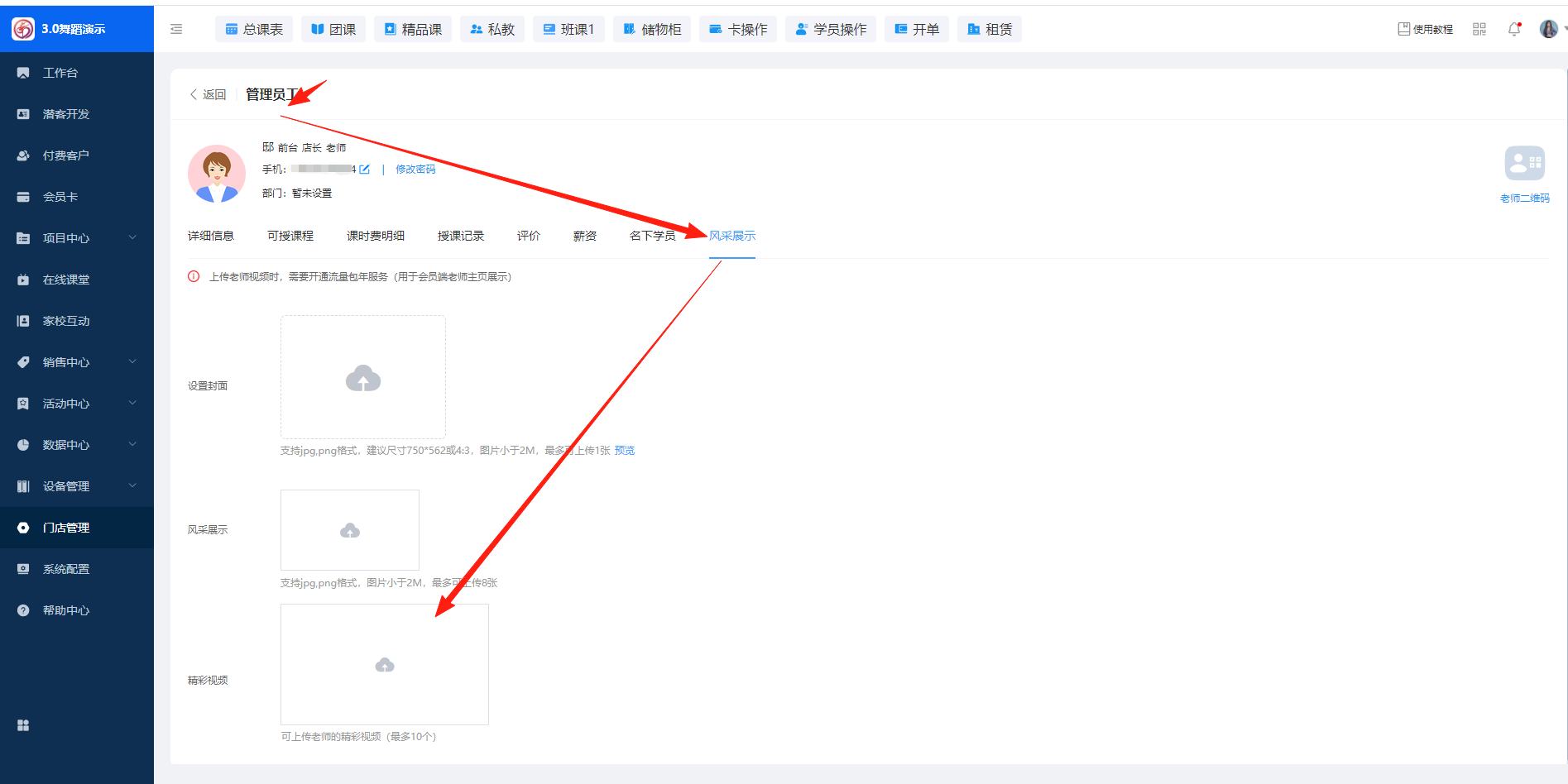
会员在小程序端,点击“发现”栏目,可播放老师视频。
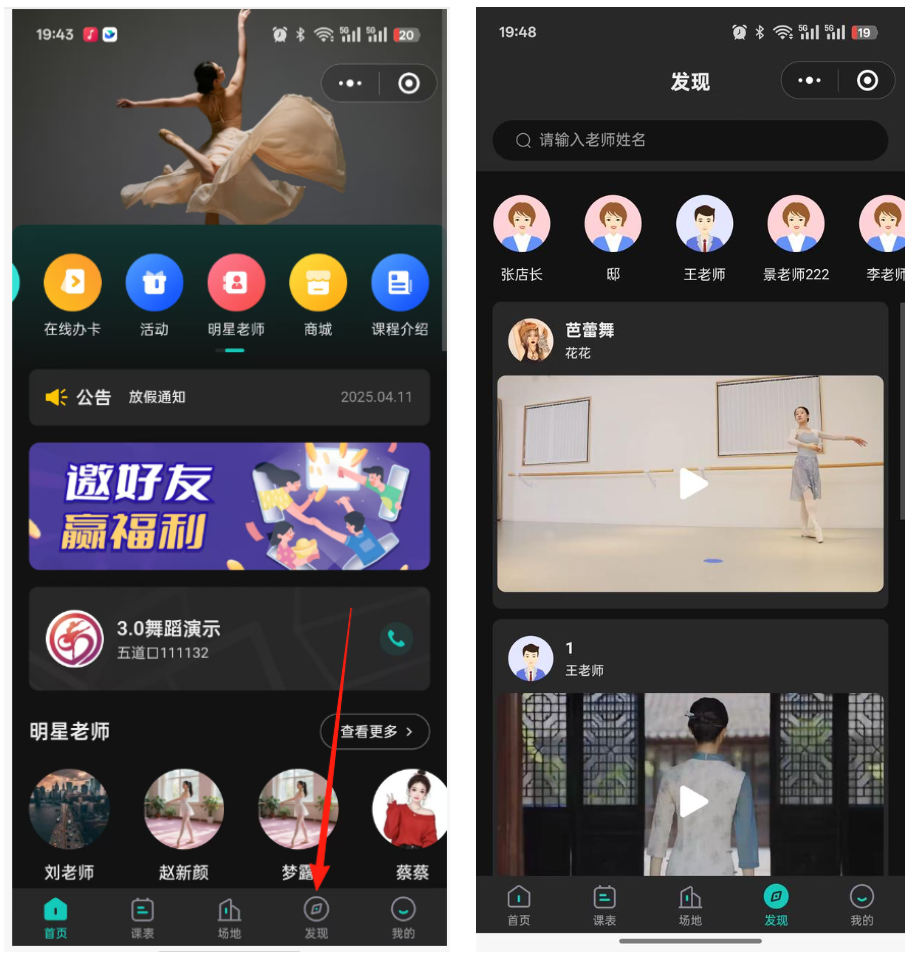
3. 上传课程预告、课堂回放视频
开通云盘后,PC端登录菲特云系统,点击顶部“团课/精品课”,进入课表页,点击排课课表,点击“教学互动”,上传课前预告视频及课堂回放视频。
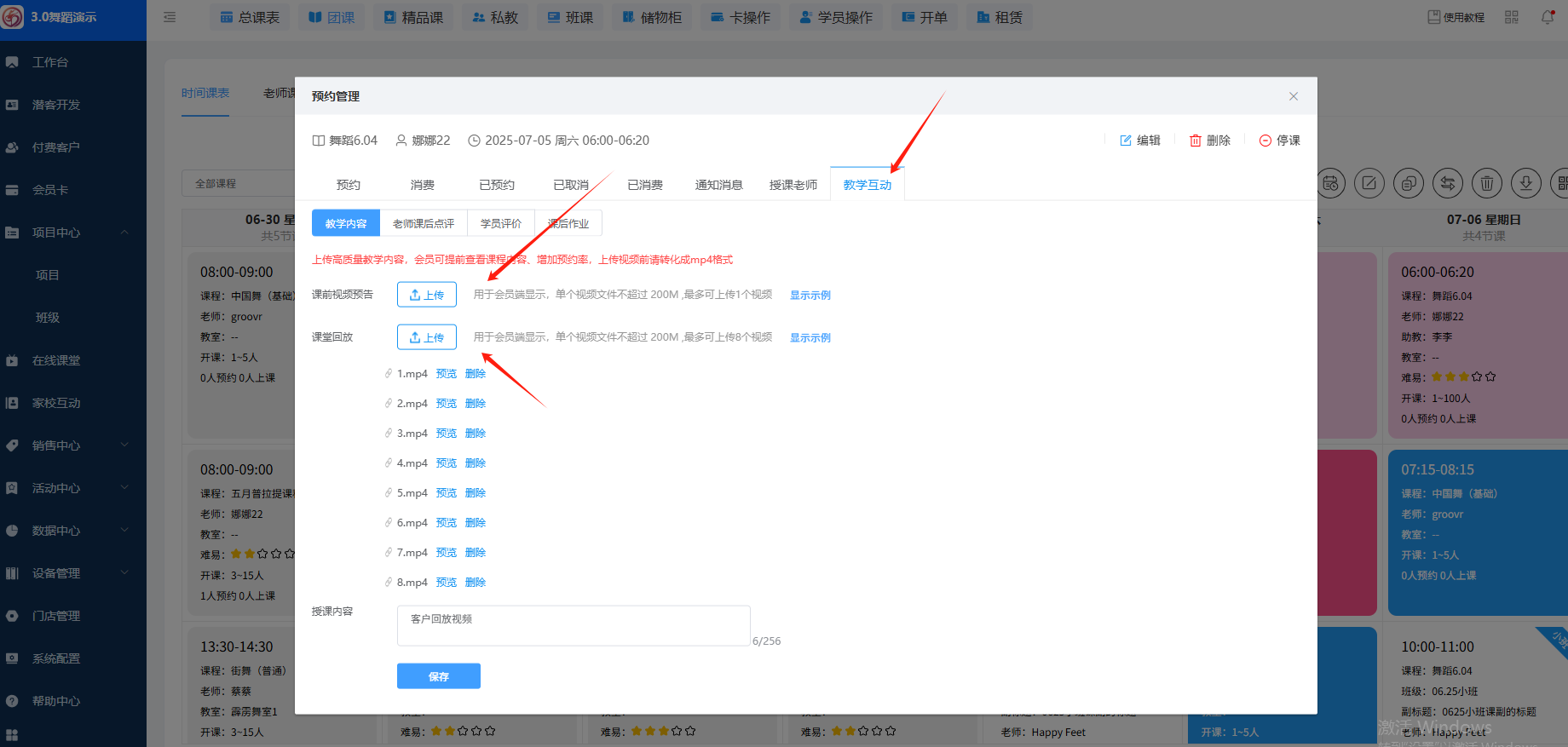
会员在小程序端,点击“课表”,点击排课预约,可以查看课前预告视频。
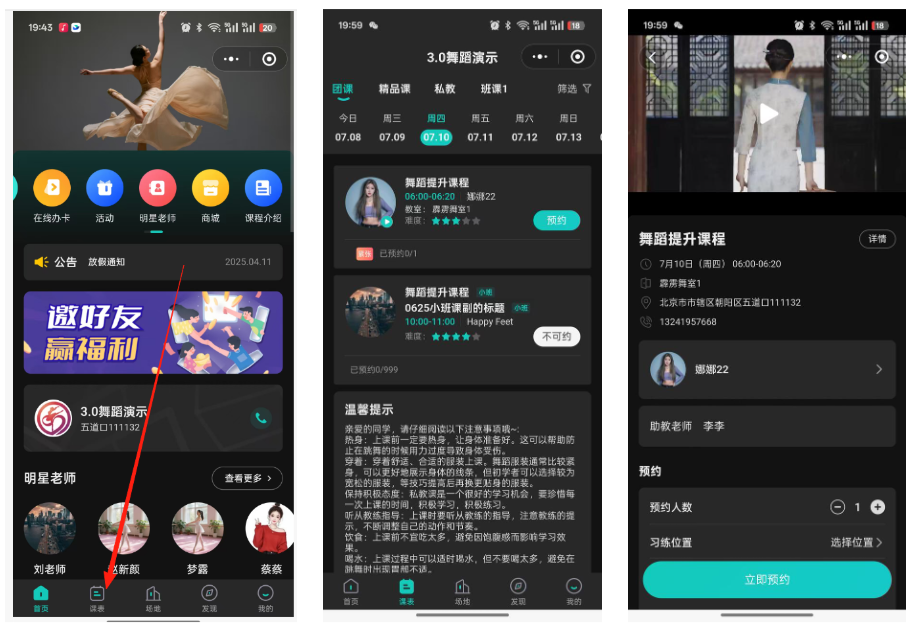
会员登录小程序后,点击 我的-已消费,在已习练列表页,点击“回放”,可以查看课堂视频回放。
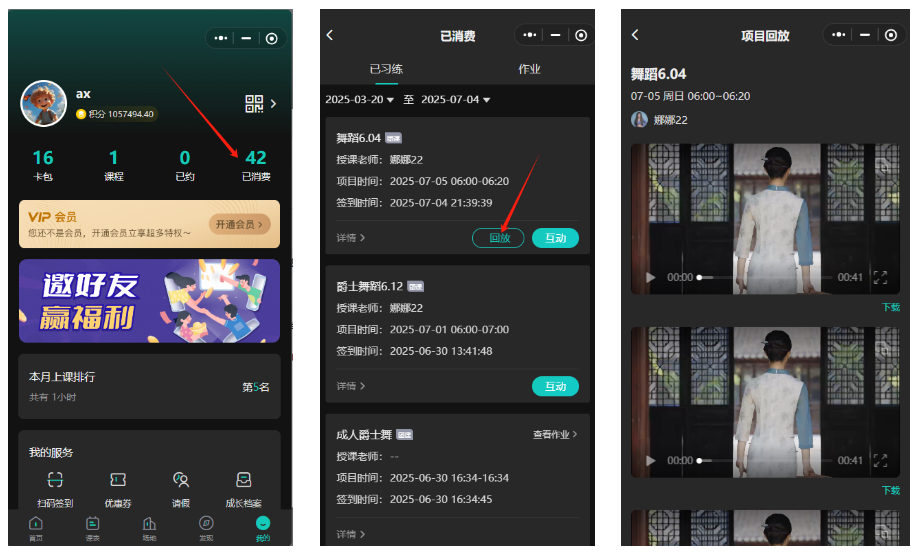
4. 上传品牌视频
开通云盘后,PC端登录菲特云系统,点击 门店管理-门店信息-编辑,“编辑门店信息”界面,“品牌封面图”处,可以上传品牌介绍视频。
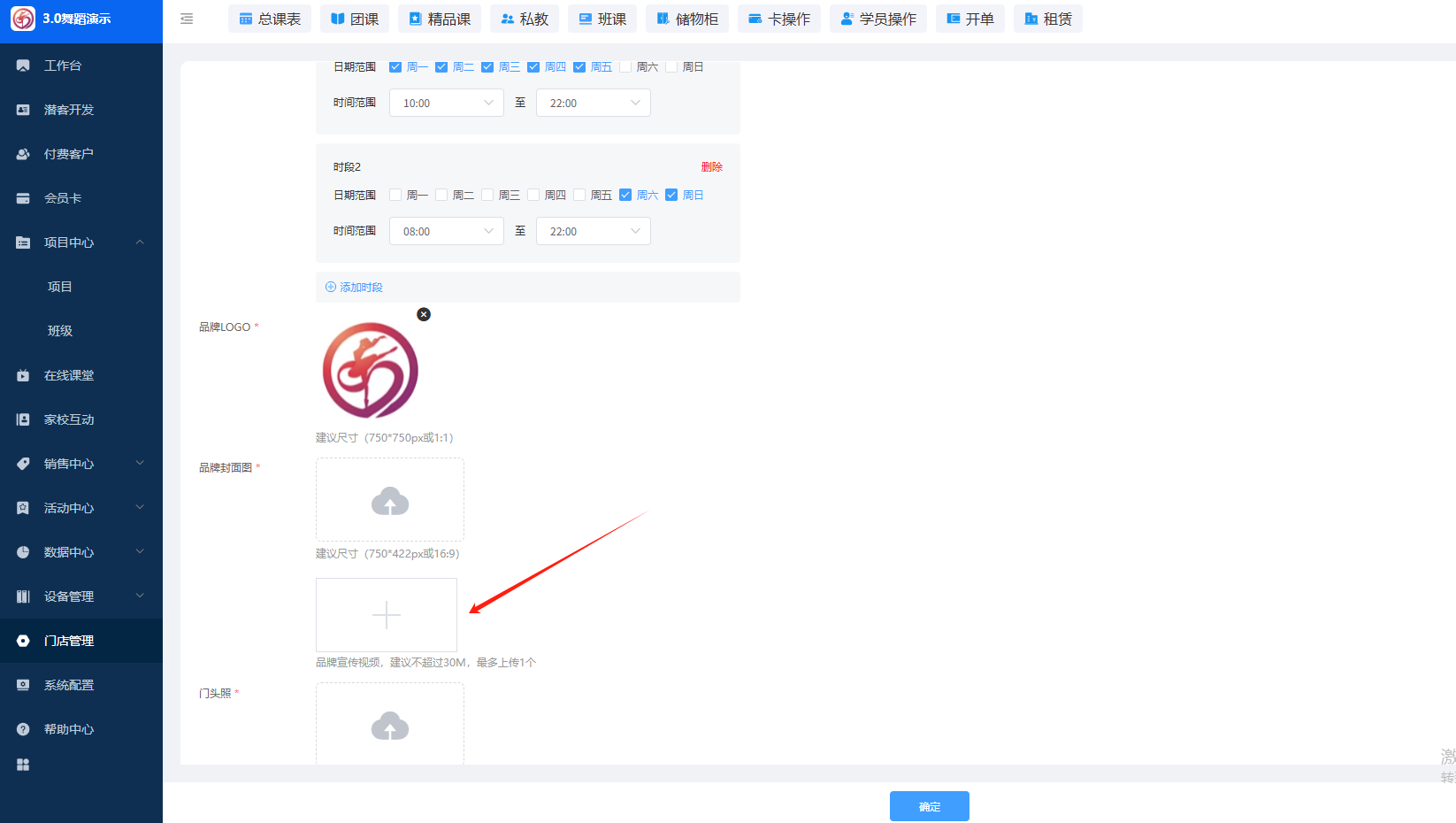
会员在小程序端,小程序首页,点击“品牌”,播放品牌介绍视频。
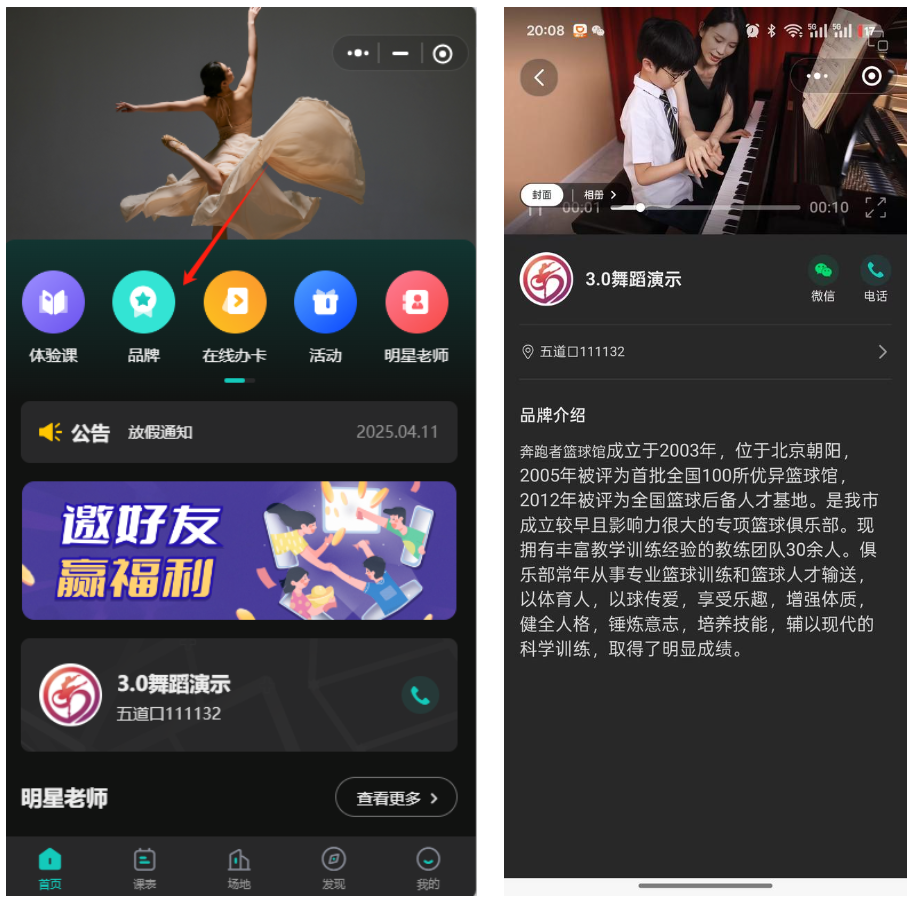
5. 上传作业视频
开通云盘后,登录菲特云APP,在app首页,点击“家校互动”,“课后作业”,“布置作业”,可以上传作业视频文件。
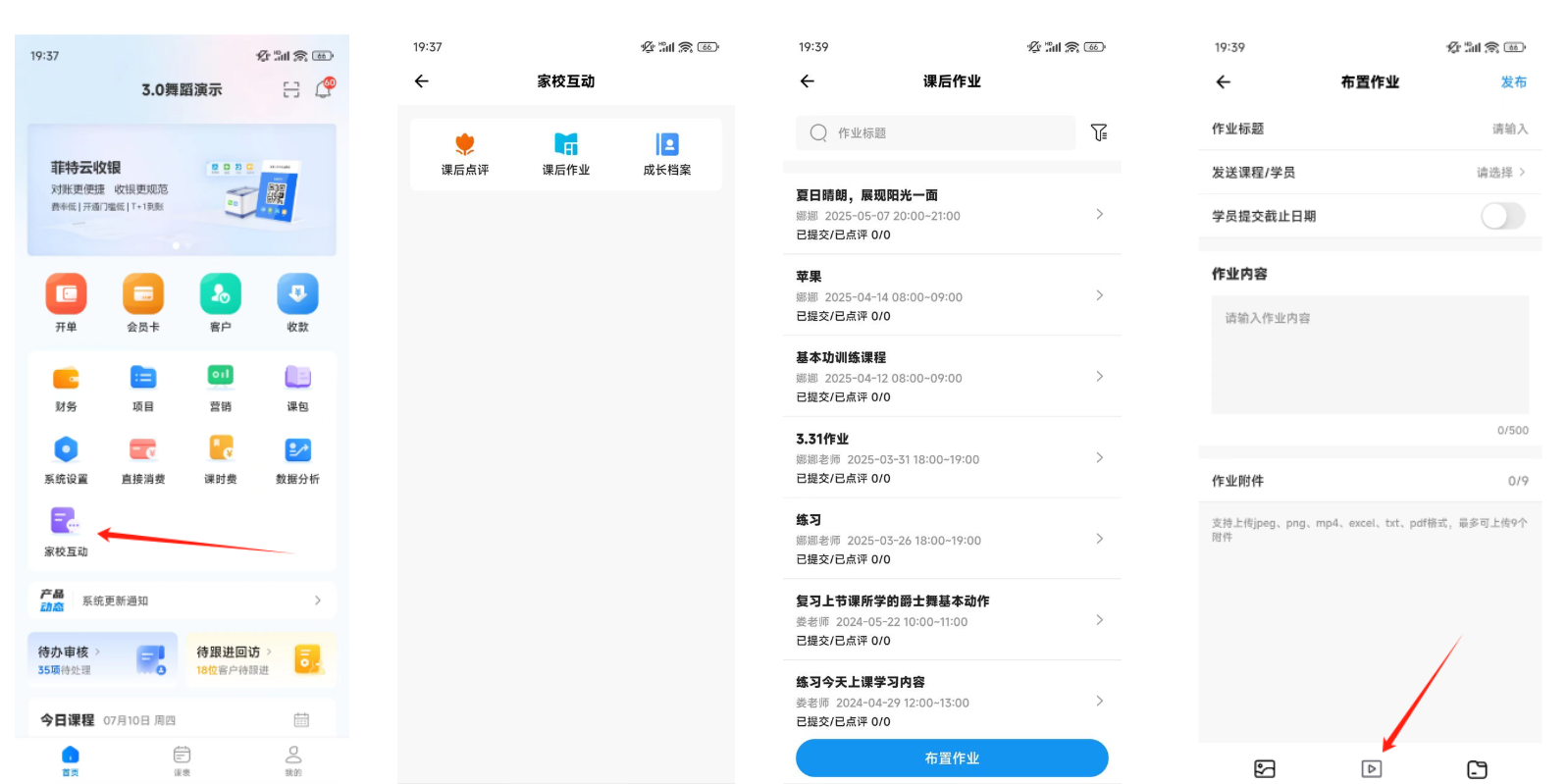
会员登陆小程序后,在“我的”,“习练”,“作业”,作业详情里可以下载、查看视频。
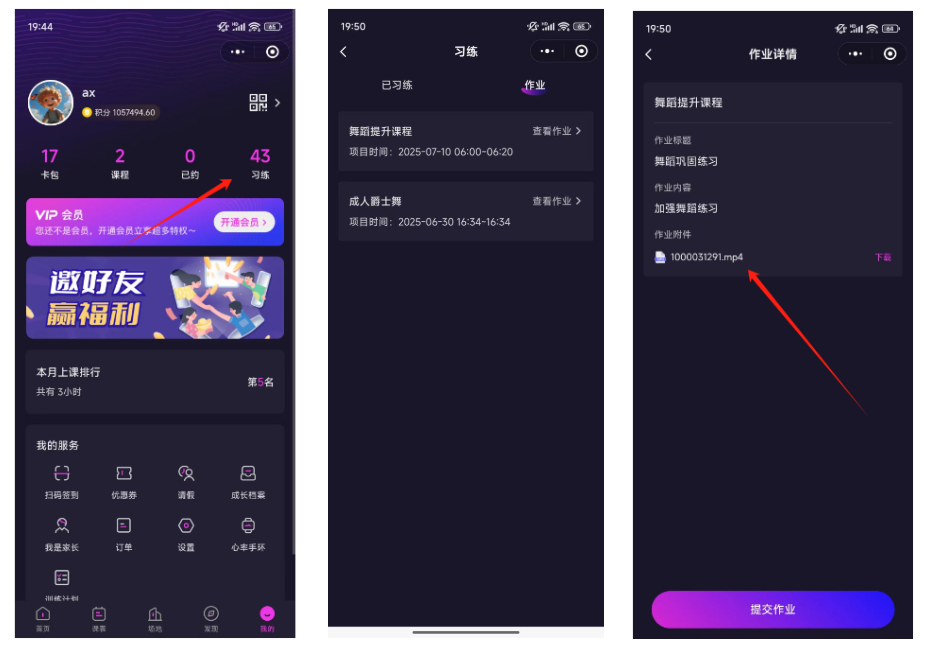
以上是菲特云系统“云盘”使用说明,您学会了么?如果还有疑问,请联系菲特云专属客服为您提供解答。